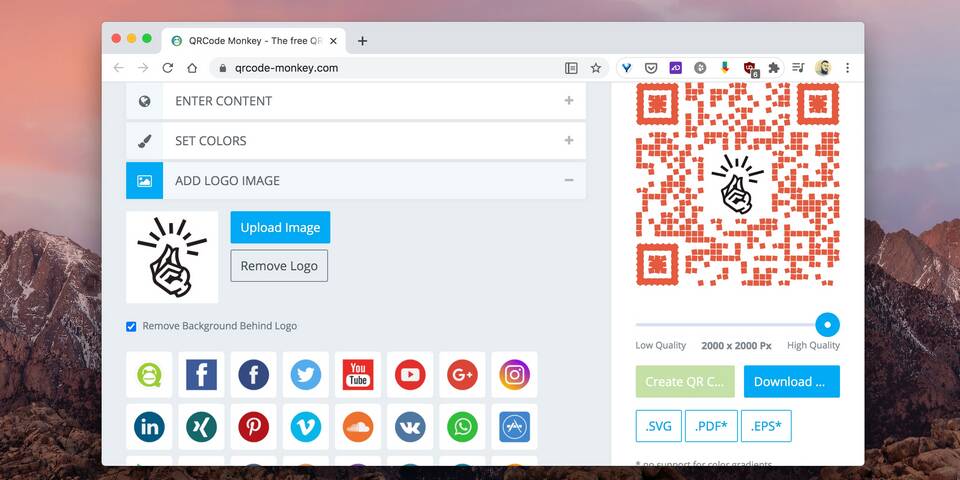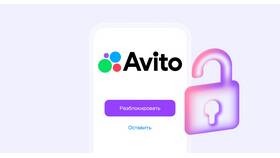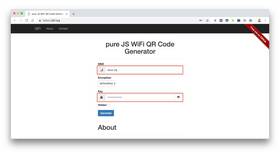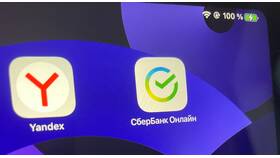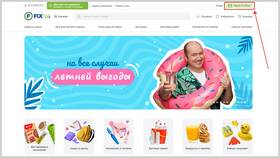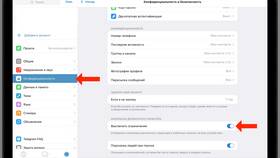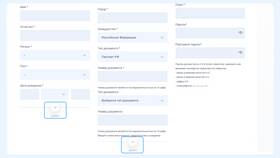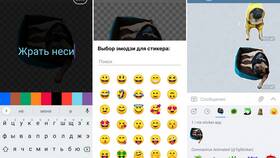Добавление QR-кода в Word-документ позволяет быстро передавать информацию или предоставлять доступ к файлу. Рассмотрим несколько эффективных способов вставки QR-кодов в документы Microsoft Word.
Содержание
Подготовка к созданию QR-кода
Определение содержимого QR-кода
- Ссылка на облачное хранилище с документом
- Текстовая информация для быстрого доступа
- Контактные данные или реквизиты
- Ссылка на веб-страницу или онлайн-форму
Необходимые инструменты
| Инструмент | Назначение |
| Онлайн-генераторы QR-кодов | Быстрое создание кода без установки ПО |
| Плагины для Word | Встроенное создание QR-кодов |
| Графические редакторы | Для дополнительного оформления |
Создание и вставка QR-кода
Использование онлайн-генератора
- Выберите надежный онлайн-генератор QR-кодов
- Введите текст или ссылку для кодирования
- Настройте размер и цвет QR-кода
- Скачайте изображение в формате PNG
- В Word: Вставка → Рисунки → Выберите файл
Через встроенные средства Word
- Откройте вкладку "Вставка"
- Выберите "Управляемое содержимое" → "Дополнения Office"
- Найдите и установите дополнение QR4Office
- Сгенерируйте код прямо в документе
Форматирование QR-кода в документе
| Параметр | Рекомендации |
| Размер | Не менее 2×2 см для надежного сканирования |
| Положение | Угол страницы или рядом с релевантным текстом |
| Обтекание текстом | "По контуру" или "Перед текстом" |
Проверка и оптимизация
Тестирование QR-кода
- Сканируйте код разными устройствами
- Проверьте работоспособность после печати
- Убедитесь, что ссылки не битые
- Проверьте читаемость на разных фонах
Советы по улучшению
- Добавьте поясняющий текст под QR-кодом
- Используйте логотип компании в центре кода
- Сохраняйте оригинал QR-кода отдельно
- Обновляйте при изменении содержимого
Дополнительные возможности
Для документов, которые будут распечатаны, сохраняйте QR-код в векторном формате (EPS или SVG) для сохранения качества. В корпоративных документах можно использовать динамические QR-коды, позволяющие изменять содержимое без замены изображения в файле.